PDF를 JPG로 변환하는 완벽 가이드: 간편한 온라인 도구 및 팁, 주의사항까지!
업무든 개인적인 용도든, PDF 파일을 JPG로 변환해야 할 순간이 분명 있으실 거예요. PDF 파일은 문서 보관에는 훌륭하지만, 이미지 공유나 편집에는 다소 불편함이 있죠. 하지만 걱정 마세요! 이 글에서는 PDF를 JPG로 변환하는 가장 간편하고 효율적인 방법들을 자세히 알려드릴게요. 온라인 도구 추천부터 주의사항, 그리고 추가적인 팁까지, PDF와 JPG 변환에 대한 모든 것을 꼼꼼하게 정리했답니다.
✅ PDF 변환 끝? 아직 멀었어요! HWP, HWPX 파일도 JPG로 변환하는 방법을 알려드립니다!

왜 PDF를 JPG로 변환해야 할까요?
PDF 파일은 여러 장점을 가지고 있지만, 모든 상황에 최적의 포맷은 아니에요. 특히 이미지 공유나 편집이 필요할 때는 JPG 포맷이 훨씬 효율적이죠. PDF를 JPG로 변환하면 다음과 같은 이점이 있어요.
- 훨씬 간편한 공유: JPG 파일은 소셜 미디어, 이메일, 메신저 등 어디든 쉽게 공유할 수 있어요. 대용량 PDF 파일을 보내느라 애쓰는 일도 없겠죠?
- 자유로운 편집: 포토샵이나 GIMP 등 다양한 이미지 편집 프로그램에서 JPG 파일을 쉽게 수정하고 편집할 수 있어요. 텍스트 추가, 크기 조절, 색상 보정 등 원하는 대로 자유롭게 이미지를 다듬을 수 있답니다.
- 최적화된 인쇄: JPG 파일은 인쇄 시 레이아웃 조정이 용이해요. PDF 파일처럼 페이지 설정에 제약을 받지 않고 원하는 크기와 배치로 인쇄할 수 있답니다.
- 빠른 로딩 속도: 특히 웹상에서 이미지를 사용할 때 JPG는 PDF보다 훨씬 빠른 로딩 속도를 자랑해요. 사용자 경험을 향상시키는 데 큰 도움이 된답니다.
✅ PDF를 JPG로 변환하는 방법이 궁금하세요? 최고의 팁과 주의사항까지 담은 완벽 가이드를 확인해보세요!

PDF를 JPG로 변환하는 간편한 온라인 도구 추천
다양한 온라인 도구를 이용하면 번거로운 설치 과정 없이 PDF를 JPG로 간편하게 변환할 수 있어요. 저는 특히 다음 두 가지 도구를 추천드려요.
1. Smallpdf: 사용자 친화적인 인터페이스와 안정적인 변환
Smallpdf는 직관적인 인터페이스와 안정적인 변환 속도로 유명한 온라인 PDF 변환 도구예요. PDF to JPG 기능 외에도 다양한 PDF 관련 작업을 지원하니, 한번 사용해 보시면 만족하실 거예요.
- 사용 방법:
- Smallpdf 웹사이트 ()에 접속해요.
- “PDF to JPG” 옵션을 선택해요.
- 변환할 PDF 파일을 업로드해요.
- 변환이 완료되면 JPG 파일을 다운로드해요. 간단하죠?
2. ILovePDF: 다양한 기능과 편리한 편집
ILovePDF는 PDF 파일 변환뿐만 아니라 병합, 분할, 압축 등 다양한 기능을 제공하는 종합적인 PDF 관리 도구예요. PDF를 JPG로 변환하는 기능 역시 매우 훌륭하답니다.
- 사용 방법:
- ILovePDF 웹사이트 ()에 접속해요.
- “PDF to JPG” 메뉴를 클릭해요.
- PDF 파일을 드래그 앤 드롭으로 업로드하거나, “파일 선택” 버튼을 클릭해서 업로드해요.
- 변환할 페이지 범위를 선택하고 “변환”을 클릭해요.
- 변환된 JPG 파일을 다운로드해요.
✅ PDF 변환은 끝났지만, 아직 hwp, hwpx 파일이 남았다면? 간편하게 변환하는 방법을 알려드립니다!

PDF에서 JPG로 변환 시 주의할 점
간편한 변환 과정이지만, 몇 가지 사항에 유의하면 더욱 만족스러운 결과를 얻을 수 있어요.
- 해상도 설정: 변환 시 해상도를 조절할 수 있는 옵션이 있다면, 원하는 품질을 선택하세요. 해상도가 높을수록 이미지 품질은 좋아지지만, 파일 크기도 커진다는 점을 기억하세요.
- 파일 크기 관리: 너무 높은 해상도로 변환하면 파일 크기가 과도하게 커져서 공유나 저장에 불편함이 생길 수 있어요. 적절한 해상도를 선택하는 것이 중요해요. 일반적으로 웹에 사용할 이미지라면 72dpi 정도, 인쇄용 이미지라면 300dpi 정도가 적당해요.
- 개인정보 보호: 민감한 개인 정보가 포함된 PDF 파일을 변환할 때는 보안이 철저한 사이트를 선택해야 해요. 사이트의 보안 정책과 사용자 리뷰를 꼼꼼하게 확인하는 것이 좋답니다.
- 파일 형식: JPG는 손실 압축 방식을 사용하기 때문에 원본 PDF의 품질이 완벽하게 유지되지 않을 수 있어요. 텍스트가 많이 포함된 PDF라면, JPG로 변환 후 텍스트의 선명도가 떨어질 수 있다는 점을 고려해야 해요. 가능하다면 해상도를 높게 설정하거나, 다른 변환 방법을 고려하는 것이 좋을 수도 있어요.
✅ PDF를 JPG로 변환하는 방법이 궁금하세요? 간편한 온라인 도구와 유용한 팁을 확인하고 시간을 절약하세요!
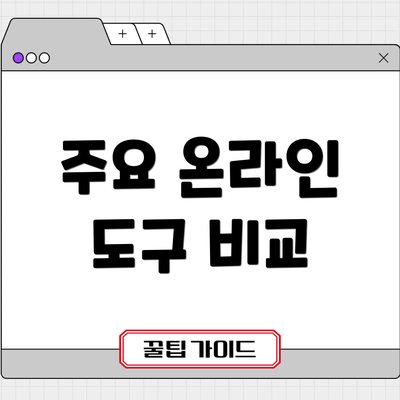
주요 온라인 도구 비교
| 도구 이름 | 주요 특징 | 장점 | 단점 | 가격 |
|---|---|---|---|---|
| Smallpdf | 사용 편의성, 안정적인 변환 속도 | 간편한 인터페이스, 빠른 변환 속도 | 기능이 다소 제한적일 수 있음 | 무료 및 유료 (프리미엄) |
| ILovePDF | 다양한 PDF 기능 제공, 페이지 선택 변환 가능 | 다양한 기능, 유연한 설정 | 인터페이스가 다소 복잡할 수 있음 | 무료 및 유료 (프리미엄) |
✅ PDF 변환 다 끝났는데, 이젠 HWP, HWPX 파일 어떻게 할까요? PDF 변환 후 추가적인 파일 변환 팁도 확인하세요!

추가 팁: PDF 파일의 효율적인 관리 및 변환
- 여러 개의 PDF 파일을 한꺼번에 JPG로 변환해야 한다면, 일괄 변환 기능을 제공하는 도구를 찾아보세요. 시간을 절약할 수 있답니다.
- 변환된 JPG 파일을 더욱 효율적으로 관리하고 싶다면, 클라우드 스토리지 서비스 (예: 구글 드라이브, 드롭박스)를 활용하는 것도 좋은 방법이에요.
- 변환 후 이미지의 품질에 만족하지 못한다면, 다른 온라인 도구나 데스크톱 프로그램을 사용해 보세요. 다양한 도구들이 각기 다른 강점을 가지고 있으니까요.
PDF를 JPG로 변환하는 것은 이제 누구나 쉽게 할 수 있는 작업이 되었지만, 본인의 목적과 파일의 특성에 맞는 도구와 설정을 선택하는 것이 최고의 결과를 얻는 지름길이랍니다.
결론: 지금 바로 PDF를 JPG로 변환해보세요!
이 글에서 소개한 온라인 도구와 팁들을 활용하면, 이제 누구든 손쉽게 PDF 파일을 JPG로 변환할 수 있어요. 단순한 클릭 몇 번으로 업무 효율을 높이고, 사진이나 문서를 더욱 자유롭게 활용할 수 있게 된답니다. 지금 바로 여러분의 PDF 파일을 JPG로 변환하고, 그 편리함을 직접 경험해보세요! 더 나은 결과를 얻기 위해 해상도와 파일 크기 설정에 신경 쓰는 것을 잊지 마시고요! 궁금한 점이나 추가적인 팁이 있다면, 댓글로 남겨주세요!
